V tomto tutoriálu otevřeme porty na routeru Linksys. Není obtížné provádět přesměrování portů, ale stále musíte zjistit některé nuance. Pokud jste šli na tuto stránku, pak již pravděpodobně víte, který port (nebo rozsah portů) a musíte otevřít a pro jaký program, server, hru atd.
Na jakémkoli routeru, nejen na serveru Linksys, se předávání portů provádí tak, že pakety, které přicházejí z Internetu na konkrétní port, jsou přesměrovány na správný port v konkrétním počítači. Jednoduše řečeno, je to nezbytné, aby jednotlivé programy, hry, servery mohly přímo přijímat pakety z Internetu přes router.
Když přejdeme online přes router, máme jednu externí IP adresu, kterou router sám obdrží. Počítače, které se připojují ke směrovači, již přijímají místní adresy IP. Proto při používání programů, jako jsou DC ++, různé torrenty, online hry atd., Musíte otevřít porty. Je pravda, že mnoho programů je schopno to udělat samostatně pomocí funkce UPnP.
Nyní se podíváme na to, jak to všechno udělat ručně. Na ovládacím panelu routeru Linksys. Mám Linksys E1200, takže to ukážu příkladem.
Otevření portu v nastavení routeru Linksys
Nejprve musíme jít do webového konfigurátoru našeho routeru. Stačí se připojit k routeru kabelem nebo přes Wi-Fi a v prohlížeči přejděte na 192.168.1.1. Další informace o přístupu na stránku nastavení jsou uvedeny v této příručce.
Před pokračováním v přesměrování portů si musíme vyhradit statickou IP adresu pro náš počítač. Musím zadat počítač, pro který nakonfigurujeme přeposílání portů. Tento počítač musí být připojen k routeru.
Na hlavní stránce nastavení naproti položce „Nastavení serveru DHCP“ klikněte na tlačítko „Rezervace DHCP“.
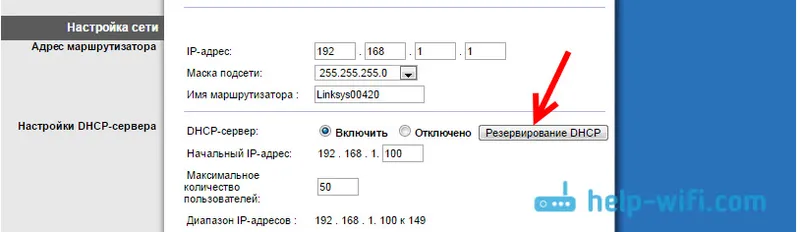
Otevře se další okno, ve kterém musíte před náš počítač vložit zaškrtnutí a kliknout na tlačítko „Přidat klienty“. Náš počítač se objeví dole, v sekci „Klienti již rezervováni“. Potřebujeme adresu IP, která je uvedena v tabulce v poli „Přiřadit adresu IP“. Pamatuj si to. Toto je statická adresa, kterou router vždy vydá pro tento počítač.
Klikněte na tlačítko „Uložit nastavení“.
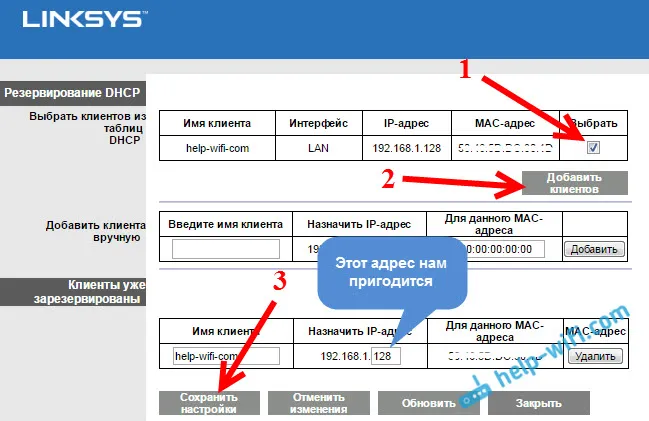
Přesun na předávání portů
Přejděte na kartu Aplikace a hry. Pokud potřebujeme otevřít pouze jeden port, přejděte na kartu „Přesměrování jednoho portu“. Existují dvě možnosti.
Existuje několik polí, kde můžete jednoduše vybrat požadovaný protokol (telnet, FTP, DNS, TFTP atd.) A router sám nahradí potřebné porty. Vnější i vnitřní. V poli „Pro IP adresu“ stačí nastavit IP adresu našeho počítače (kterou jsme si rezervovali výše) a zaškrtnout políčko „Povolit“. Nezapomeňte uložit nastavení úplně dole kliknutím na tlačítko „Uložit nastavení“.
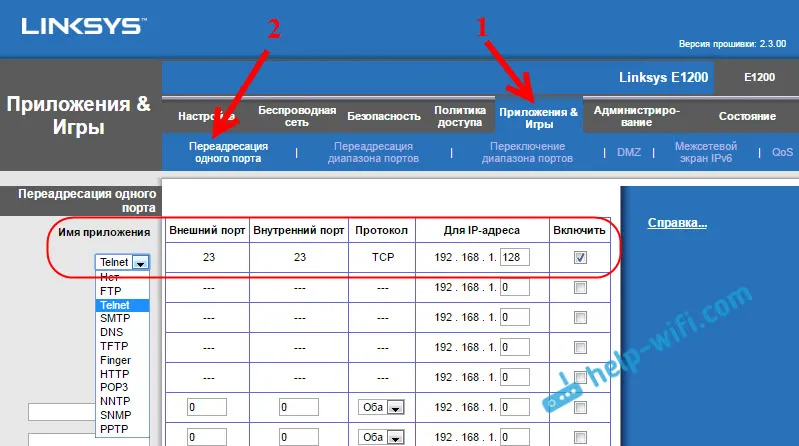
Pokud potřebujete nastavení nastavit ručně, pak v jednom z níže uvedených polí stačí nastavit název aplikace (libovolné, pro které provedete nastavení), pak nastavit externí a interní port, zvolit punkci TCP nebo UDP (můžete oba), zaregistrovat IP adresu počítače a zaškrtněte políčko „Povolit“.
Uložte nastavení a máte hotovo. Viz obrázek pro příklad.
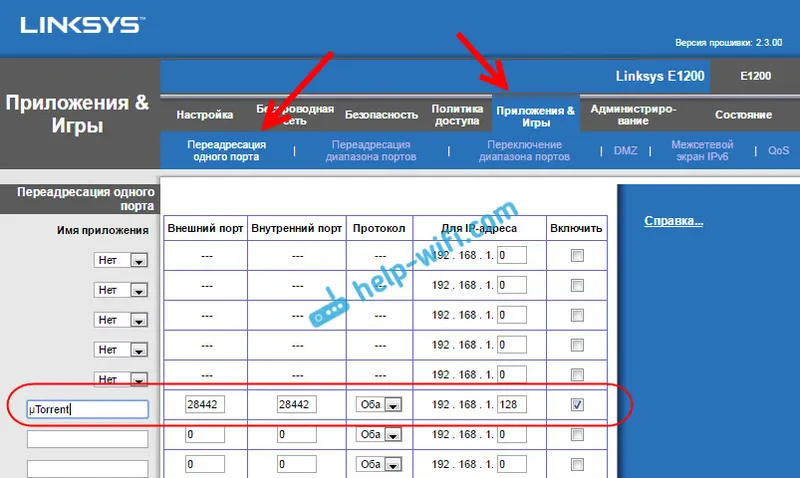
S tímto vyřešen. Často se však stává, když potřebujete otevřít ne jeden port, ale řadu portů.
Chcete-li to provést, otevřete kartu "Aplikace a hry" - "Port Range Forwarding".
Stejným způsobem nastavíme název aplikace, vybereme protokol, označíme IP adresu počítače, pro který konfigurujeme, a zaškrtneme políčko „Enable“. Pouze zde musíme specifikovat externí a interní port, ale počáteční a koncový port. Viz screenshot:
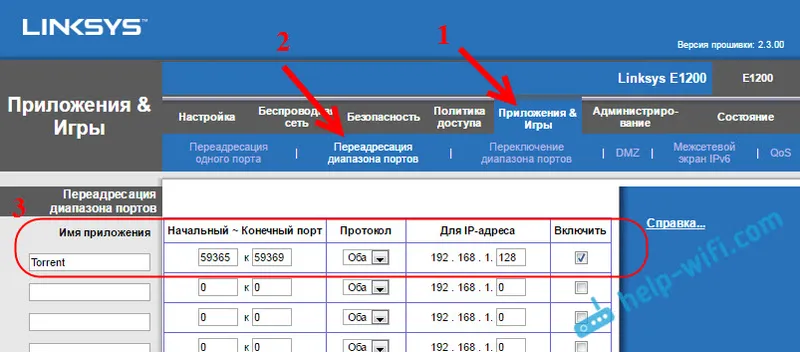
Nezapomeňte kliknout na tlačítko „Uložit nastavení“ ve spodní části stránky.
Ale to není vše. Musíme tuto řadu externích portů přeposlat na interní porty. Chcete-li to provést, otevřete kartu Přepínání rozsahu portů.
Tam musíme znovu zadat název, poté určit rozsah portů, které chceme přeposlat (které byly nastaveny výše), a určit rozsah portů, na které je chceme přesměrovat. Zaškrtněte políčko „Povolit“ a uložte nastavení.
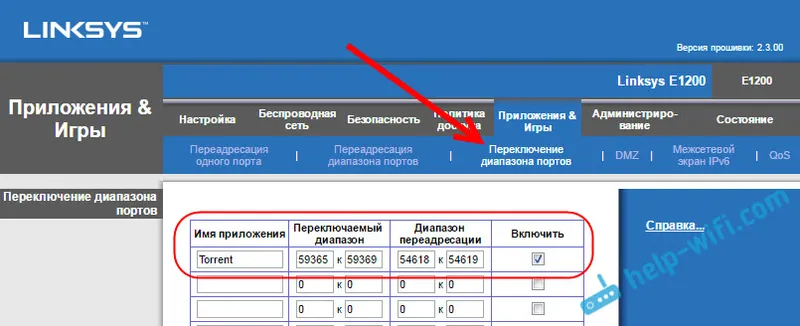
To je vše. Pokud něco, napište do komentářů.
